"Ik heb uTorrent gebruikt om bestanden over te zetten tussen mijn pc en pc op het werk, maar nu heb ik het niet meer nodig. uTorrent volledig verwijderen?" Als een populaire client voor het delen van bestanden doet uTorrent zijn naam eer aan, maar er zijn problemen met betrekking tot privacy en legaliteit rond de applicatie. Een ander probleem is dat het verwijderen van de applicatie niet zo eenvoudig is. Soms probeert het ook te installeren applicaties van derden.Daarom heb je deze tutorial nodig.

Net als andere stiekeme toepassingen, is uTorrent moeilijk te verwijderen. Het kan zich op afgelegen locaties verbergen en is moeilijk te bereiken. Gelukkig, Aiseesoft Mac Cleaner kan u helpen uTorrent op Mac met één klik volledig te verwijderen.

161,522 Downloads
Aiseesoft Mac Cleaner - Beste uTorrent-verwijderingshulpprogramma
100% veilig. Geen advertenties.
Start de beste app-manager nadat u deze op uw Mac hebt geïnstalleerd. Om uTorrent te verwijderen, kies de Toolkit knop in de startinterface en selecteer Installatie ongedaan maken. Klik op de aftasten om te zoeken naar alle toepassingen die momenteel op uw harde schijf zijn geïnstalleerd.

Wacht tot het scannen van apps is voltooid en druk op de Bekijk om naar het volgende venster te gaan. Hier ziet u alle toepassingen op uw schijf.

Selecteer uTorrent in de lijst en u krijgt de app en de bijbehorende bestanden in het rechterpaneel te zien. Vink het selectievakje naast . aan Alles selecteren, En klik op de knop schoon knop om ze allemaal samen te verwijderen.

uTorrent is een populaire BitTorrent-client, maar het kan onveilig zijn om te gebruiken en er kunnen ongewenste bestanden aan uw computer worden toegevoegd. Als je een betrouwbaardere manier hebt om bestanden te delen, volg dan de onderstaande gids om uTorrent op Mac en pc te verwijderen.
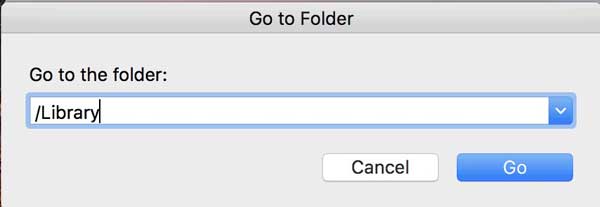
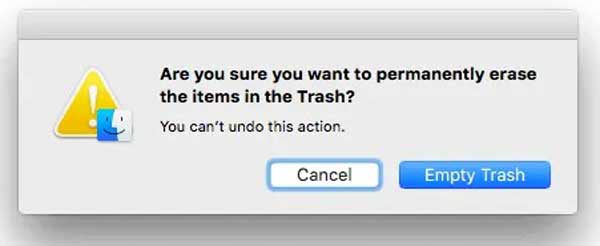
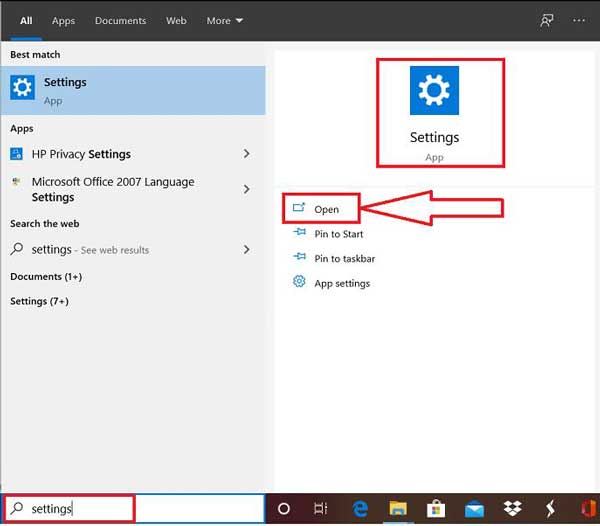
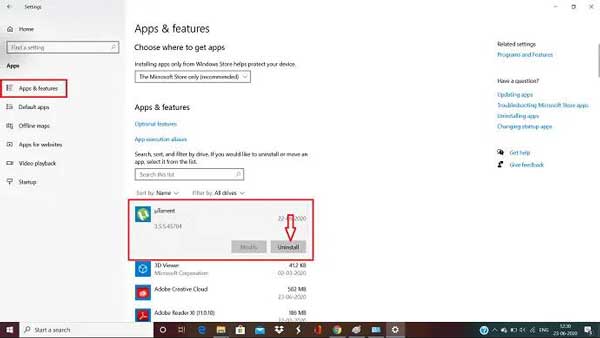
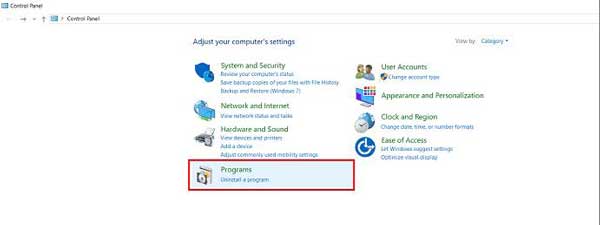
Na het verwijderen van uTorrent, kan het zijn dat er nog enkele relatieve bestanden op uw pc staan. Daarom is het laatste wat u hoeft te doen de bijbehorende bestanden opschonen in het Verkenner-venster.
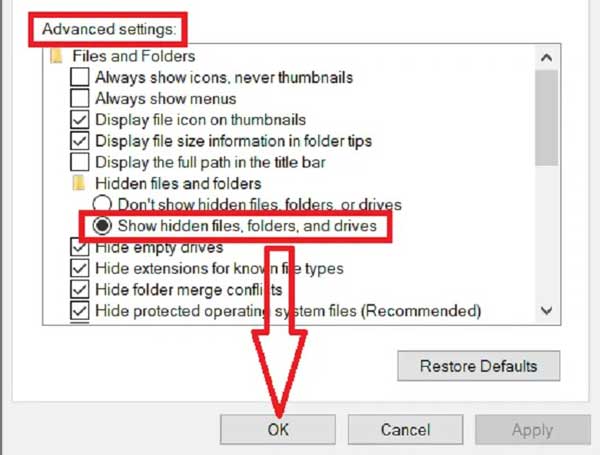
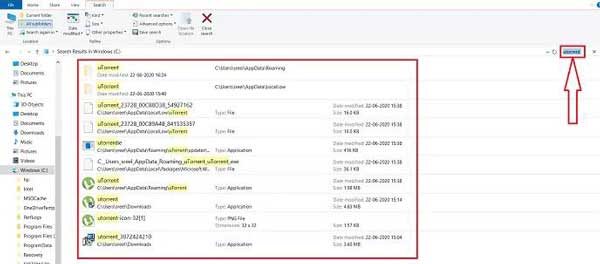
Verlengde lezing:
Is uTorrent een virus?
uTorrent zelf is geen virus, maar beveiligingssoftware van derden herkent het vaak als malware. Dat komt waarschijnlijk doordat de applicatie gebruikers verleidt om extra software te installeren.
Kan uTorrent uw computer schaden?
uTorrent is misschien niet schadelijk, maar de torrent bevat bestanden die uw computer kunnen beschadigen.
Is het illegaal om uTorrent te hebben?
uTorrent is legaal zolang je het legaal gebruikt. Het is volledig legaal. Veel gebruikers downloaden echter illegale inhoud met de applicatie, wat in de meeste landen illegaal is.
Conclusie
Deze gids vertelde je hoe je uTorrent van Mac-computers of pc's kunt verwijderen, samen met de bijbehorende bestanden. U kunt de toepassing handmatig verwijderen door onze stappen te volgen. Als de workflow te complex is, kunt u Aiseesoft Mac Cleaner proberen, dat het verwijderen van apps met één klik ondersteunt. Als je andere vragen hebt over dit onderwerp, laat dan een bericht achter onder dit bericht en we zullen het zo snel mogelijk beantwoorden.

Mac Cleaner is een professionele Mac-beheertool om ongewenste bestanden, rommel, grote / oude bestanden te verwijderen, dubbele bestanden te verwijderen en de prestaties van je Mac te controleren.
100% veilig. Geen advertenties.